目录
引言
新建虚拟机之前需要确保已下载iso镜像文件,以前下载过没有删除的,可以重复使用
iso是系统镜像,里面只有系统的安装程序,虚拟机装完,可进行删除
iso镜像文件官方下载网址:Get Ubuntu | Download | Ubuntu

若官网下载过慢,可点击该网址:Linux各系统镜像文件下载 - orz_cc - 博客园 (cnblogs.com)
进入网址文档,有其他网址可供选择
一、新建虚拟机
点击新建

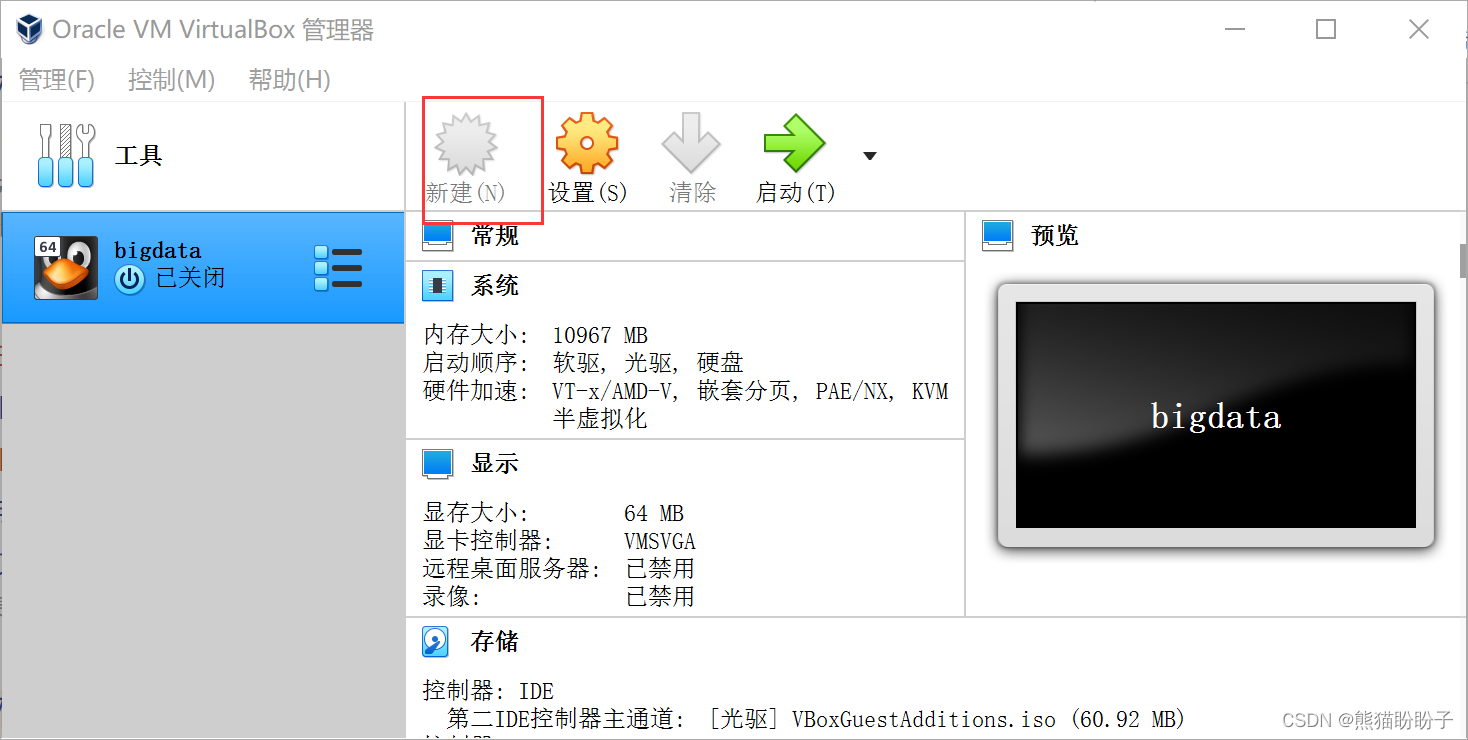
输入名字,选择系统,以及存放的文件夹
注意:文件夹必须是新建文件夹 若为上一个虚拟机所存放的文件夹 则会报错

分配内存大小

创建虚拟硬盘

选择硬盘文件类型

上面的虚拟硬盘共有三种,这三种格式区别如下:
VDI,是 vbox 自己的虚拟硬盘格式
VHD ,是 Microsoft 支持的虚拟硬盘文件格式
vmdk,是 VMWare 等其他虚拟化厂商支持的虚拟硬盘格式
三种如何选择,可以看图片上面给出了导向提示:如果您不需要其他虚拟化软件使用它,可以保持默认配置,也就是,看你是否会使用其他软件比如 VM 来使用虚拟硬盘。一般默认选择 VDI 即可。
选择分配方式 默认动态即可

虚拟硬盘的位置默认即可 硬盘大小根据自己需要 自由设置
不过这里建议,在主机磁盘空间足够的情况下,尽量分配充足的空间,避免后续虚拟机硬盘空间不足的情况,到时候再扩容比较麻烦

二、虚拟机系统安装
启动新建的ubuntu虚拟机

选择启动盘是选择已经准备好的系统镜像(iso),点击启动,开始安装系统

点击安装Ubuntu

这里建议选择“最小安装”,速度快,再就是没必要默认装那些乱七八糟的东西占用空间。
 若窗口过小 无法显示下面的继续选项 win+鼠标右键 即可进行拖拽
若窗口过小 无法显示下面的继续选项 win+鼠标右键 即可进行拖拽
设置用户名以及密码

等待系统安装
 安装完毕
安装完毕

不用重启,直接点击退出虚拟机

再次启动即可正常使用

ctrl+c键可以切换大小屏 注意ctrl一定是位于键盘右侧的才可以